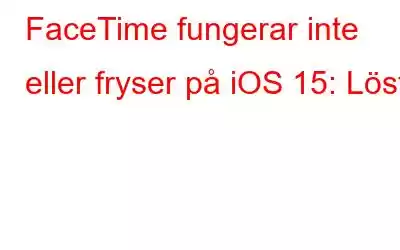Varför fungerar inte min FaceTime? Varför fortsätter FaceTime att frysa eller strula? Varför tar jag inte emot några samtal från personer via FaceTime? Tja, olika diskussionsforum är fyllda med sådana klagomål när det gäller att använda den senaste iOS 15-versionen.
Eftersom FaceTime är en av Apples mest älskade funktioner för att ringa gratis video- och ljudsamtal, letar flera användare efter sätt att felsöka och åtgärda "iOS 15 FaceTime fungerar inte" eller "FaceTime kraschar hela tiden".
Varför fungerar inte min FaceTime på iOS?
Den helt nya iOS 15 har massor av buggar, inklusive FaceTime som inte svarar korrekt. Dessutom finns det massor av anledningar till varför FaceTime inte kommer att fungera:
- Det kan finnas anslutningsfel.
- FaceTime kommer inte att dyka upp alls på grund av någon annan pågående tjänst.
- Funktionen stöds inte i ditt land för närvarande.
- iOS 15-fel kan göra att appen inte svarar.
Du kanske vill läsa: Kan du använda FaceTime på Android?
Bästa sätten att åtgärda FaceTime som inte fungerar på iOS 15 Issue (2021)
Utför följande felsökningsmetoder en i taget tills du får problemet med att FaceTime iOS 15 svarar inte.
METOD 1 = Tvinga omstart av din iOS-enhet för att eliminera potentiella konflikter
Om din FaceTime inte svarar korrekt är det allra första du bör göra att starta om enheten. Detta eliminerar verkligen konflikterna mellan mjukvara och hårdvara och du kanske inte ser problemet "FaceTime fryser inte" på iOS 15.
- Tryck och håll ner båda tvångsvolymen knappen och Sleep/Wake-knappen samtidigt.
- Vänta tills Apple-logotypen visas och släpp alla knappar!
För att lära dig hur du tvingar omstart av din Mac, kolla in Apples supportsida. Detta kan hjälpa dig att lösa FaceTime Keep Freezing-problemet på din iPhone.
METOD 2 = Ta bort Emojis från dina FaceTime-kontakter för att lösa problemet
Om det finns en emoji efter ditt kontaktnamn, kan du uppleva problem som t.ex. FaceTime fungerar inte eller stör.
- Starta appen Kontakter på din iPhone-enhet.
- Klicka på knappen Redigera, som finns i det övre högra hörnet av skärmen.
- När du är i redigeringsläget väljer du kontaktens namn.
- Nu tar du helt enkelt bort Emoji som placerats efter specifika kontaktnamn.
- Vid det här laget startar du helt enkelt FaceTime-appen och ringer ett samtal med den redigerade kontakten.
Förhoppningsvis borde FaceTime fungera korrekt på iOS 15 nu. Om problemet kvarstår med FaceTime Keep Freezing kan du prova en annan lösning som delas nedan.
METOD 3 = Håll koll på din mobiltelefon Datainställningar
Om du använder FaceTime via mobilanslutning, se till att du kontrollerar inställningarna för mobildata:
- Starta iPhone-inställningar.
- Hitta och tryck på alternativet Mobil.
- Bläddra nedåt i listan över applikationer för att hitta FaceTime och se till att det är växlat på.
Om du fortfarande har problem när du använder FaceTime-appen, prova nedan- nämnda steg för att åtgärda problemet "FaceTime fungerar inte eller fryser" på iOS 15.
Måste läsa: Tips för att göra FaceTime-gruppsamtal bättre
METOD 4 = Keep A Check On FaceTime Inställningar
Se till att FaceTime-funktionen är aktiverad även i dina iPhone-inställningar. Allt du behöver göra är:
- Starta iPhone-inställningar.
- Bläddra ner och hitta alternativet FaceTime.
- Knacka på detsamma och se till att FaceTime-funktionen är påslagen. För referens, se skärmdumparna nedan.
- När du är här, se till att både Apple-ID och kontaktnummer är korrekta.
Gör de nödvändiga ändringarna och hoppas att du kan fixa att "iOS 15 FaceTime inte fungerar eller fryser " problem.
METOD 5 = Logga in på ditt FaceTime-konto igen
De flesta av användarna har rapporterat att det hjälpte dem att åtgärda de irriterande felen och frysningarna genom att logga ut och logga in på sitt FaceTime-konto igen .
- Starta iPhone-inställningar.
- Bläddra ner och hitta alternativet FaceTime.
- Knacka på ditt Apple-ID och klicka bara på utloggningsalternativet.
- Så snart du har loggat ut, klicka bara på alternativet "Använd ditt Apple-ID för FaceTime" och använd dina korrekta uppgifter för att logga in igen.
;
Om du ser problem när du använder FaceTime på Mac, starta FaceTime-programmet, gå till Inställningar och logga sedan ut.
Måste läsa: Så här spelar du in FaceTime med ljud på iPhone
METOD 6 = Se till att FaceTime-funktionen fungerar i ditt land
Har du någon aning om FaceTime är tillgängligt över hela världen eller inte? Tja, kontrollera tillgängligheten på Apples webbplats för att bekräfta. Om alternativet inte är tillgängligt, bli inte besviken eftersom du kan använda VPN-appen för iPhone för att kringgå de användningsbegränsningar för FaceTime som finns.
Ytterligare information = Så här fixar du iOS 15 FaceTime Väntar du på aktiveringsproblem?
Ofta svarar FaceTime inte på grund av kända buggar eller fel och det kan tillfälligt visa ett "Väntar på aktivering"-fel på din enhet. Läs instruktionerna nedan för att felsöka problem med att FaceTime fryser medan du väntar på aktivering:
- Starta appen Inställningar och scrolla ner tills du hittar FaceTime-appen.
- Stäng av och slå på FaceTime igen.
- Knacka på alternativet "Använd ditt Apple-ID för FaceTime".
- Logga in nu för att använda ditt Apple-ID.
- Vänta i några sekunder och navigera sedan till startskärmen.
- Öppna Inställningar > FaceTime.
- Håll nu tålamod tills FaceTime är inloggad med ditt Apple-ID.
- Försök att tvångsstänga alla andra appflikar och öppna sedan FaceTime-appen.
Förhoppningsvis kommer FaceTime-problemet att åtgärdas och du kommer att kunna använda FaceTime på iOS 15 utan problem.
Kämpar du fortfarande med "FaceTime fungerar inte på iOS 15"? Låt oss veta i kommentarsfältet nedan. Alternativt kan du skicka ett e-postmeddelande till oss på [email protected]
Måste läsa: How to Clear FaceTime History on Mac FaceTime Fungerar inte på Mac? Här är vad du behöver göra! Spel att spela med vänner över FaceTime (ingen förberedelse behövs) Hur spelar jag in FaceTime-gruppsamtal på iPhone? FaceTime-alternativ? Android-användare kan också njuta av FaceTime!Läs: 0